Sadržaj
Pronalaženje razlika je osnovni i jednostavan zadatak u svakom matematičkom proračunu. U Excelu to možemo učiniti na vrlo brz i pametan način. To će uštedjeti vrijeme i pokazat će pozitivan ili negativan predznak nakon oduzimanja. Dakle, danas ću u ovom članku pokazati 3 korisne metode za izračunavanje razlike između dva broja pozitivnih ili negativnih u Excelu.
Preuzmite Vježbenicu
Ovdje možete preuzeti besplatni Excel predložak i vježbati sami.
Izračunajte razliku između dva broja.xlsx
3 načina za izračunavanje pozitivne ili negativne razlike između dva broja u Excelu
Da bismo istražili metode, koristit ćemo sljedeći skup podataka koji predstavlja rast Facebook , Youtube , Twitter i Netflix dva uzastopna mjeseca. Izračunat ćemo razliku između njih koristeći metode opisane u nastavku.

1. Ručno izračunajte pozitivnu ili negativnu razliku između dva broja
Prvo, naučit ćemo najosnovniji način izračunavanja pozitivne ili negativne razlike između dva broja u Excelu. Samo upišite brojeve direktno u ćeliju i oduzmite ih.
Koraci:
- U ćeliji E5 , upišite sljedeća formula –
=-6.11%-1.1%
- Zatim samo pritisnite dugme Enter da dobijete izlaz.
Kako su naše vrijednosti u procentni formati i direktno dajemo ulaz vrijednostima tako da ćemo morati zadržati postotak s brojevima prije oduzimanja .

- Kasnije, slijedite isti postupak za ostale ćelije.

Problem s ovom metodom je- ako promijenite bilo koju vrijednost onda se one neće automatski sinkronizirati u formuli, morat ćete ih promijeniti u formuli ručno. Dakle, ova metoda nije uvijek izvodljiva. Može biti korisno samo u nekim posebnim slučajevima.
Pročitajte više: Excel formula za pronalaženje razlike između dva broja
Slična očitanja
- Excel zaokretna tabela: razlika između dvije kolone (3 slučaja)
- Izračunajte vremensku razliku u brojevima (5 jednostavnih Načini)
- Kako izračunati značajnu razliku između dvije sredine u Excelu
- Pivot Table: Procentualna razlika između dvije kolone
2. Koristite referencu ćelije za pronalaženje pozitivnih ili negativnih razlika između dva broja
Sada ćemo izračunati razliku korištenjem reference ćelije umjesto direktnog korištenja vrijednosti. Prednost korištenja reference ćelije je da ako promijenite bilo koji broj, formula će se automatski promijeniti prema vrijednostima.
Koraci:
- Napišite sljedeću formulu u ćeliju E5 –
=D5-C5
- Kasnije, pritisnite dugme Enter da dobijete rezultat.

- Konačno, povucite prema dolje ikona ručke za popunjavanje da kopirate formulu za ostale ćelije.

Onda ćete ubrzo nakon toga dobiti razlike kao sliku ispod.

Pročitajte više: Kako izračunati apsolutnu razliku između dva broja u Excelu
3. Primijenite Excel SUM funkciju za izračunavanje pozitivne ili negativne razlike između dva broja
Ovdje ćemo koristiti funkciju da dobijemo razlike. Funkcija SUM se ovdje može koristiti za zadatak jer funkcija SUM također može dati negativan izlaz.
Koraci:
- U ćeliju E5 , Upišite sljedeću formulu –
=SUM(D5-C5)
- Pritisnite dugme Enter da dobijete rezultat.

- Konačno, koristite alatku za rukovanje popunjavanjem da kopirate formulu za ostale razlike.
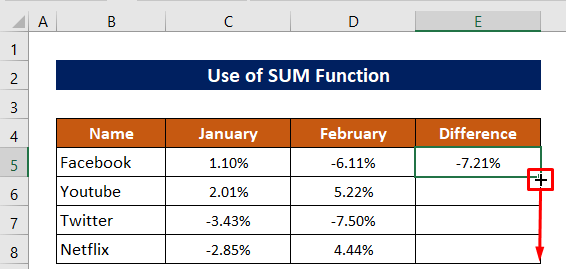
Evo izlaza nakon upotrebe funkcija SUM .

Pročitajte više: Kako pronaći značajnu razliku između dva broja u Excelu
Odjeljak za vježbu
Dobit ćete vježbu u Excel datoteci datoj gore za vježbanje objašnjenih načina.

Zaključak
Nadam se da će gore opisane procedure biti dovoljno dobre da izračunaju razliku između dva pozitivna broja ilinegativan u Excelu. Slobodno postavite bilo koje pitanje u odjeljku za komentare i pošaljite mi povratne informacije.

